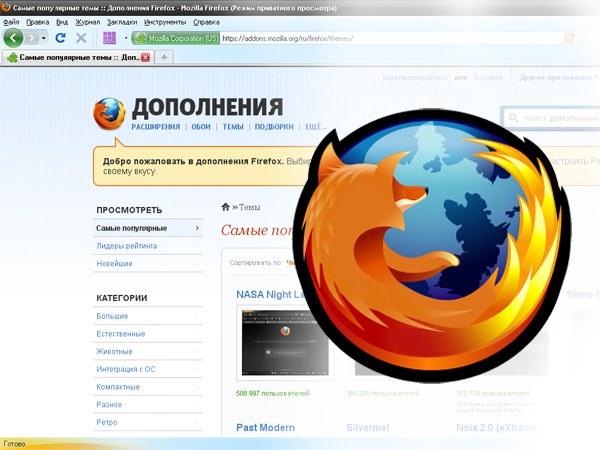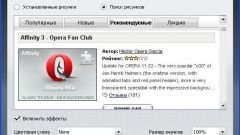Вам понадобится
- Компьютер, выход в интернет, программа Mozilla Firefox.
Инструкция
1
Для начала уточните версию браузера, на которой вы собираетесь изменить оформление. Запустите программу Mozilla Firefox и найдите в основном верхнем меню пункт «Справка». Нажав на нее, выберите нижнюю строку с названием «О Firefox». Это действие вызовет дополнительное окно с описанием программы. Обратите внимание на цифры, написанные под названием браузера. Это и есть версия программы. Запишите или запомните ее.
2
Лучшие и наиболее корректные темы для программы находятся на сайте разработчика Mozilla.org. Но, учитывая то, что основной язык сайта английский, для россиян будет удобнее зайти сразу в русский раздел посвященный темам. Он находится по адресу https://addons.mozilla.org/ru/firefox/themes/.
3
На этой странице вы можете выбрать подходящий вариант из списка популярных тем. Помимо этого темы разделены по тематикам, а также отдельно выделены самые новые варианты оформления и лидеры внутреннего рейтинга тем.
4
Нажмите на понравившуюся тему и перейдите на страницу с ее описанием. Изучите предоставленную информацию. Обратите внимание на совместимость темы с вашей версией браузера. Если данное дополнение вам подходит, нажмите на кнопку «Перейти к загрузке». На открывшейся странице прочитайте соглашения и выберите пункт «Принять и установить».
5
Программа Firefox откроет окно, в котором вы должны будете выбрать строку с названием темы и подтвердить выбор кнопкой «Установить сейчас». После этого вам будет предложено перезагрузить программу. Внешний вид вновь открывшейся программы будет изменен.
6
Также браузер предусматривает возможность изменить тему непосредственно из самой программы. Для этого зайдите в пункт «Инструменты» и выберите рубрику «Внешний вид» или «Темы» в зависимости от версии программы. С правой стороны от рубрики располагается список установленных в браузере тем. Вы можете активировать любую из них с помощь кнопки «Включить». Тема будет применена после перезагрузки браузера.
Источники:
- Темы Mozilla Firefox